Pentru versiunile Windows care au apărut înainte de Windows 11, pictogramele barei de activități au fost întotdeauna aliniate cu grijă în colțul din stânga spațiului Barei de activități. Dar Windows 11, la fel ca și celelalte îmbunătățiri ale interfeței cu utilizatorul, a făcut o schimbare minunată pentru a aduce un aspect cool și barei de activități. În Windows 11, toate pictogramele fixate în bara de activități sunt centralizate cu grijă, oferindu-i mai mult aspectul Apple. Este foarte elegant și foarte bine proiectat.
Cu toate acestea, nu tuturor le plac schimbările bruște, în special componentele utilizate frecvent, cum ar fi Taskbar. Dacă sunteți unul dintre acei utilizatori convenționali, poate doriți să aduceți pictogramele din bara de activități înapoi la pozițiile lor. Acest articol este despre cum puteți muta cu ușurință pictogramele din bara de activități din centru în poziția din stânga, urmând câțiva pași.
Pasul 1: Click dreapta pe o spațiu gol pe dumneavoastră Bara de activități.
Faceți clic pe Setări din bara de activități opțiunea următoare.
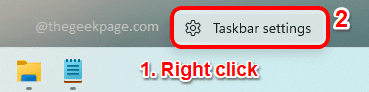
Pasul 2: setările de personalizare din bara de activități ar fi acum deschise înaintea dvs.
Deruleaza in jos, găsiți și faceți clic pe fila numită Comportamentele din bara de activități.
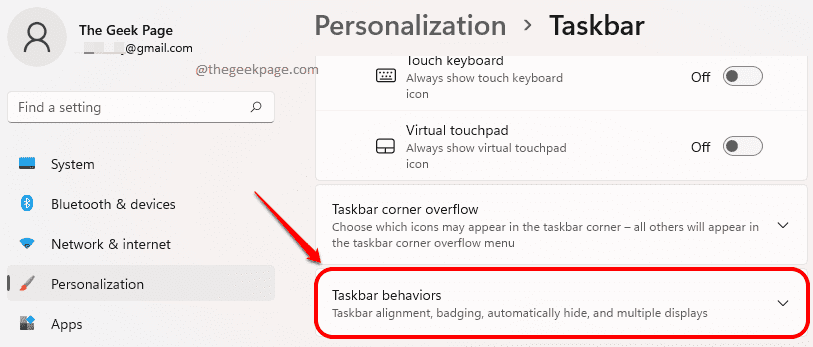
Pasul 3: Cand Comportamentul barei de activități fila se extinde, faceți clic pe scapă jos meniu împotriva opțiunii Alinierea barei de activități. Acesta ar fi, implicit, setat la Centru.
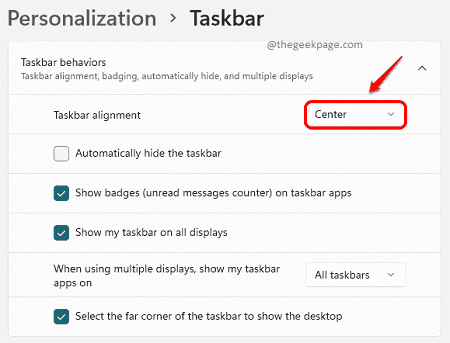
Pasul 4: Ca în continuare, faceți clic pe opțiune Stânga.
Schimbările ar fi instantanee. Acum puteți vedea pictogramele din bara de activități deplasându-se spre stânga din centru cu un efect de animație cool.

Da, a fost la fel de simplu. Vă rugăm să ne spuneți în comentarii dacă ați găsit articolul util.


